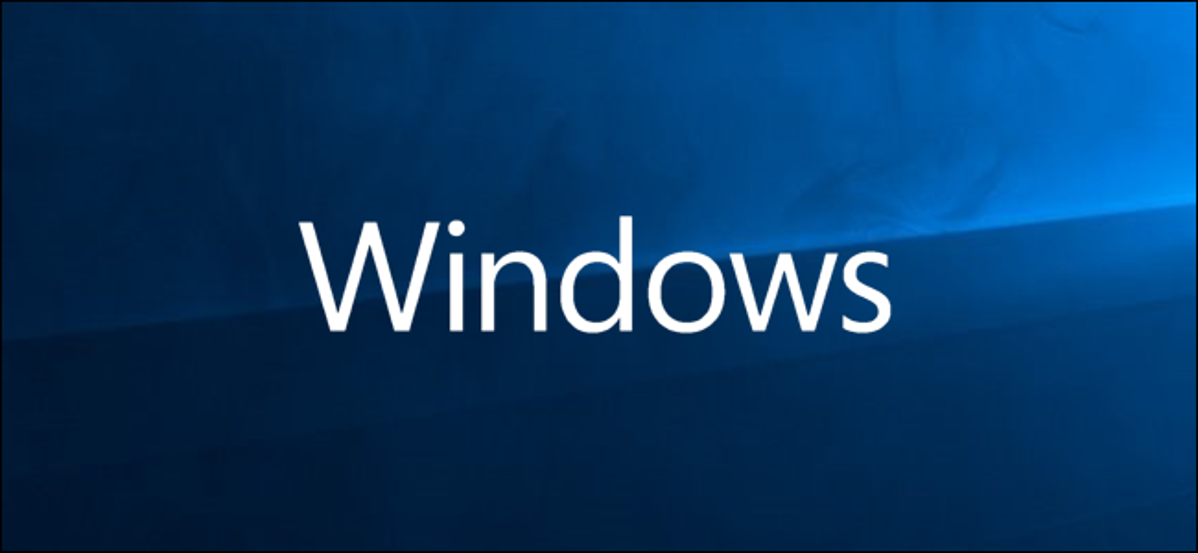
Windows 10 menawarkan teks prediktif, seperti Android dan iPhone. Microsoft menyebut ini “saran teks.” Ini adalah bagian dari keyboard sentuh Windows 10, tetapi Anda juga dapat mengaktifkannya untuk keyboard perangkat keras. Saran akan muncul mengambang di atas teks saat Anda mengetik.
Pengaturan ini tersedia di aplikasi Pengaturan Windows 10. Untuk meluncurkannya, tekan Windows+I atau buka menu Start dan klik ikon Pengaturan berbentuk roda gigi.
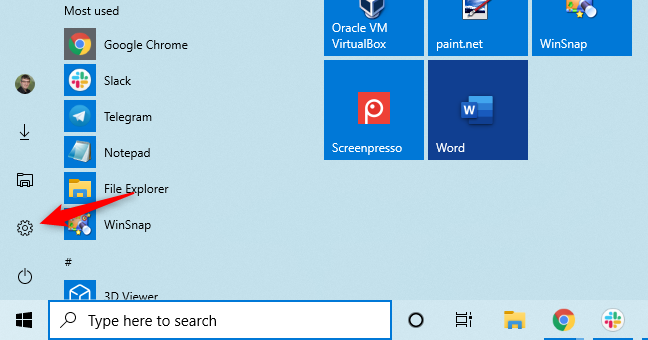
Klik ikon “Perangkat” di jendela Pengaturan.
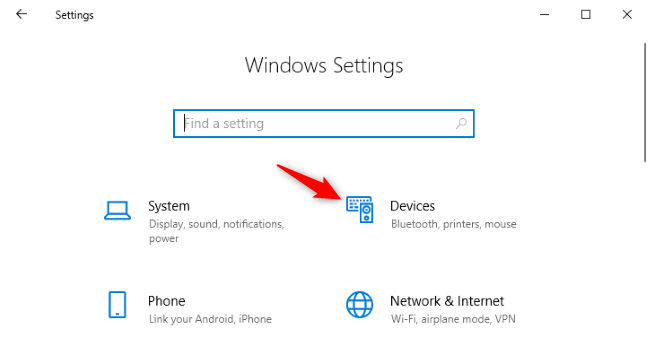
Klik “Mengetik” di bilah sisi. Gulir ke bawah ke bagian “Keyboard perangkat keras” dan aktifkan opsi “Tampilkan saran teks saat saya mengetik”.
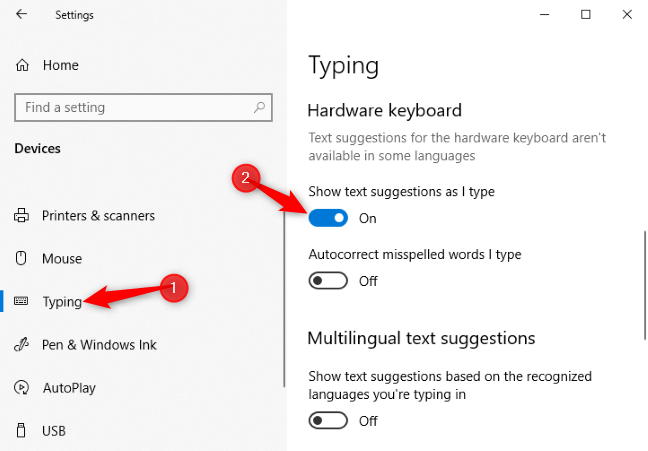
Seperti yang ditunjukkan oleh aplikasi Pengaturan, “saran teks untuk keyboard perangkat keras tidak tersedia dalam beberapa bahasa.” Microsoft tidak memiliki daftar resmi bahasa yang didukung yang dapat kita temukan, tetapi kita mengujinya dengan “Bahasa Inggris (Amerika Serikat).” Jika Anda membutuhkan bahasa lain, fitur ini mungkin tidak berfungsi.
Jika Anda ingin Windows 10 mengoreksi kesalahan ketik secara otomatis saat Anda mengetik dengan keyboard perangkat keras, Anda juga dapat mengaktifkan opsi “Koreksi otomatis kata yang salah eja yang saya ketik”.
Iklan
Terakhir, jika Anda sering mengetik dalam beberapa bahasa, pastikan untuk mengaktifkan opsi “Tampilkan saran teks berdasarkan bahasa yang Anda ketikkan” di bawah “Saran teks multibahasa.” Windows 10 akan mencoba untuk secara otomatis menentukan bahasa yang Anda ketikkan dan menawarkan saran teks berdasarkan bahasa itu.
Sekarang, saat mengetik di keyboard fisik, Anda akan melihat pop-up mengambang dengan saran teks. Ini berfungsi di sebagian besar aplikasi, termasuk aplikasi Office, seperti Microsoft Word, hingga browser web, seperti Google Chrome. Ia bahkan bekerja di Notepad.
Ada dua cara untuk memilih saran. Anda dapat mengetuk tombol panah atas untuk memfokuskan bilah saran, gunakan tombol panah kiri dan kanan untuk memilih saran, lalu tekan Enter atau bilah spasi. Atau, Anda dapat menggunakan kursor mouse untuk mengklik saran.
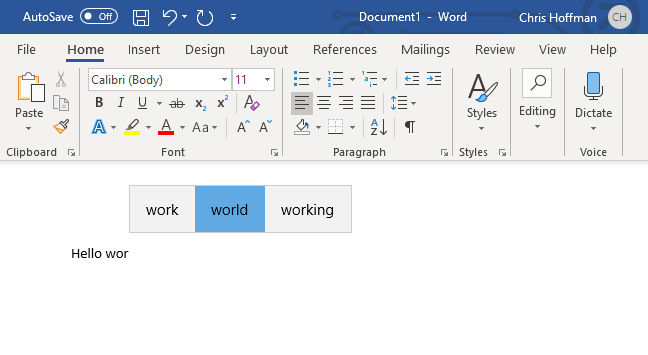
Fitur ini ditambahkan dalam Pembaruan Windows 10 April 2018, juga dikenal sebagai versi 1803. Ini dikendalikan oleh nilai DWORD “EnableHwkbTextPrediction” di bawah HKEY_CURRENT_USERSoftwareMicrosoftInputSettings di Windows Registry. Jika disetel ke 1, prediksi diaktifkan. Jika disetel ke 0, mereka dinonaktifkan.